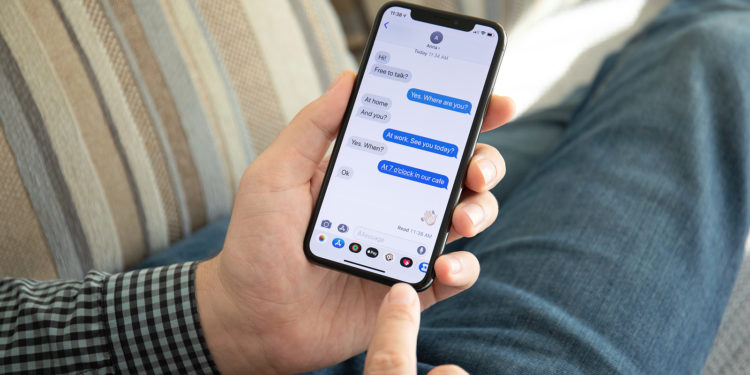Die Nachrichten-App bekommt unter iOS 16 einige interessante Neuerungen. Eine der wichtigsten Funktionen ist die Möglichkeit, iMessages auf dem iPhone zu bearbeiten, nachdem du sie versendet hast.
Apples Nachrichten-App hat mit iOS 16 eine Reihe von neuen Funktionen erhalten. Die drei wichtigsten davon sind die Möglichkeit, iMessages zu bearbeiten, iMessages komplett zu löschen und Chats als ungelesen zu markieren. Im Folgenden erklären wir dir, wie du iMessages auf dem iPhone bearbeiten kannst.
iMessages bearbeiten: So funktioniert das iPhone-Feature in iOS 16
- Wenn du iOS 16 auf dem iPhone verwendest, öffne die Nachrichten-App.
- Wähle die Unterhaltung und die Nachricht, die du bearbeiten möchtest.
- Drücke lange auf die Nachricht.
- Wähle Bearbeiten.
- Nimm deine Änderungen vor und tippe auf das blaue Häkchensymbol.
Die Funktionen zum Bearbeiten von iMessage und Löschen der Nachricht funktionieren bis zu 15 Minuten nach dem Versand. Nachdem du die Funktion iMessage bearbeiten verwendet hast, siehst du den Text mit „Bearbeitet“ neben der Lesebestätigung markiert.
Einschränkungen beim Bearbeiten von Nachrichten
Interessanterweise warnt Apple bei der Verwendung der Funktion „iMessages löschen“ in iOS 16, wonach Personen mit älteren iOS-Versionen die Nachricht weiterhin sehen können. Für die Bearbeitungsfunktion gibt es zwar keine ähnliche Warnung aber es gilt dasselbe. Wenn du einen Text bearbeitest, den du an jemanden geschickt hast, der iOS 15 oder früher benutzt, sieht er die Bearbeitung nicht sondern nur die ursprüngliche Nachricht. Eine weitere Einschränkung ist, dass du iMessages nur bis zu 15 Minuten nach dem Versenden bearbeiten kannst. Außerdem kannst du eine Nachricht bei Bedarf maximal fünfmal bearbeiten. Du suchst nach neuem Zubehör? Dann schau doch mal in unserer Amazon Storefront vorbei – dort findest du zahlreiche Produkte von führenden Anbietern, auch für HomeKit und Co.! (Photo by DenPhoto / Bigstockphoto)